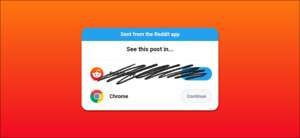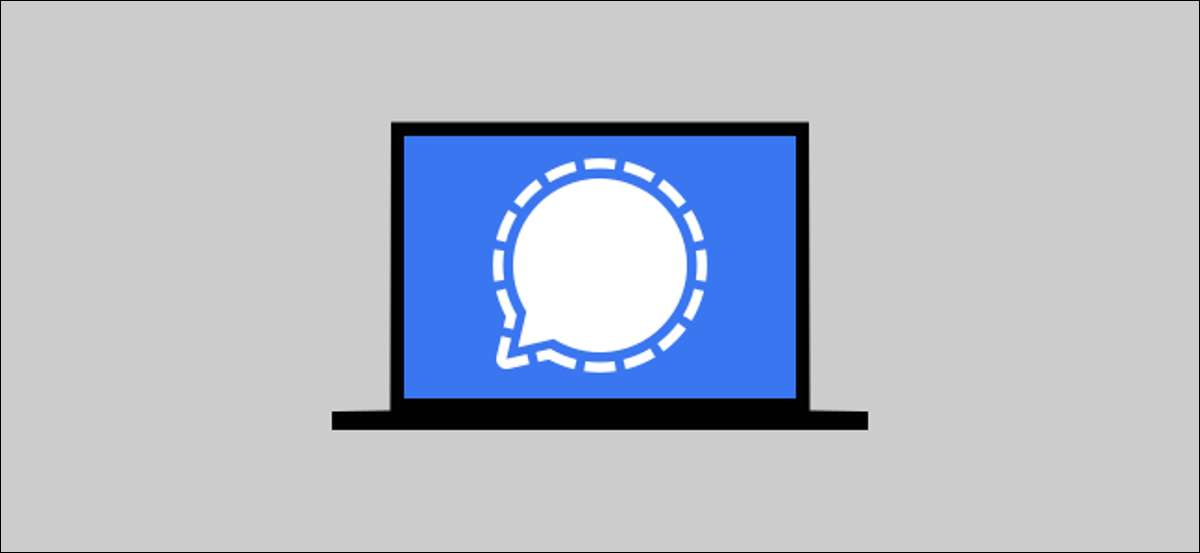
Signaal is een populaire app voor mensen die op zoek zijn naar een privacy-gericht alternatief voor WhatsApp , Telegram en Facebook Messenger. Het heeft veel van de functies die u zou verwachten van een berichtenservice, inclusief een desktop-app. We zullen je laten zien hoe het werkt.
Een van de grootste verkooppunten van signaal is de automatische end-to-end-codering van berichten. Als dat iets is waarin je geïnteresseerd bent, wil je het waarschijnlijk overal, niet alleen op je telefoon. Signaal biedt dezelfde privacyfuncties in de desktop-app.
VERWANT: Wat is signaal, en waarom is iedereen die het gebruikt?
Om signaal op het bureaublad te gebruiken, moet u de signaal-app hebben geïnstalleerd op uw iphone , ipad , of Android apparaat. Signaal voor desktop is beschikbaar voor ramen , Mac , en Linux .
Na het installeren van signaal voor desktop op uw computer, open de app. Het eerste dat je ziet is een QR-code. Dit is hoe de Desktop-app verbinding maakt met de mobiele app.
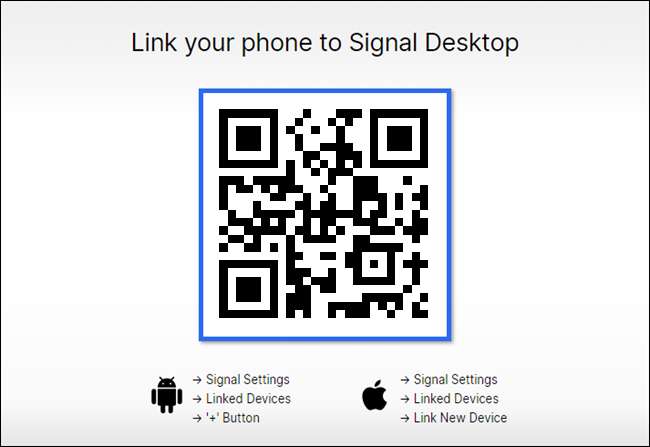
Open de signaal-app op uw telefoon of tablet. Vervolgens tikt u op Android op het menu-pictogram van Three-Dot in de rechterbovenhoek en ga dan naar Instellingen & GT; Gelinkte apparaten en selecteer de knop "+". Tik op iPhone en iPad op je profielfoto in de linkerbovenhoek om het menu "Instellingen" te openen en selecteer vervolgens Linked Devices & GT; Link nieuw apparaat.
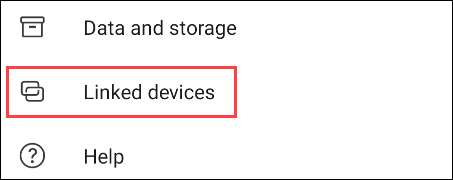
U moet signaalrechten geven om uw camera te gebruiken om de QR-code te scannen.
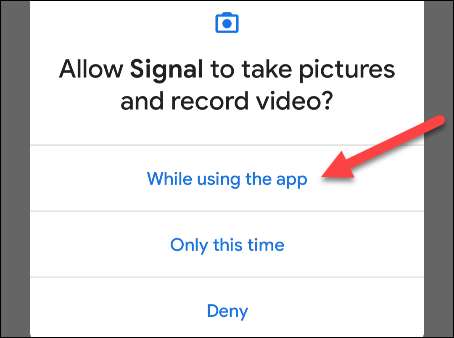
Lijn de camera op met de QR-code die wordt weergegeven op de desktop-app.
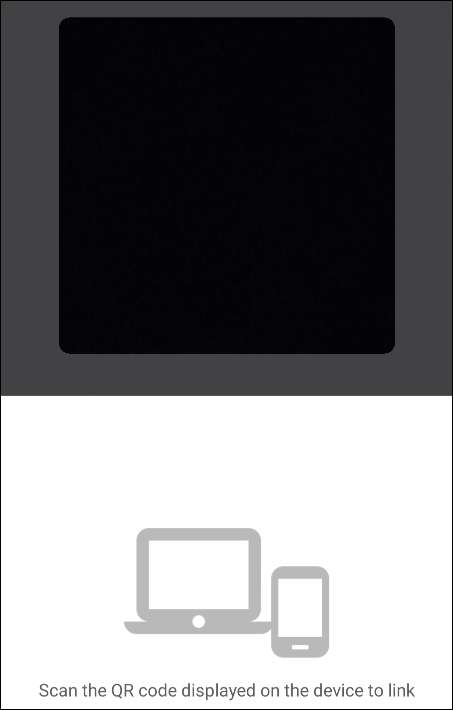
De telefoon-app zal het vragen of u zeker weet dat u het desktop-app wilt koppelen. Tik op "Link-apparaat" om door te gaan.
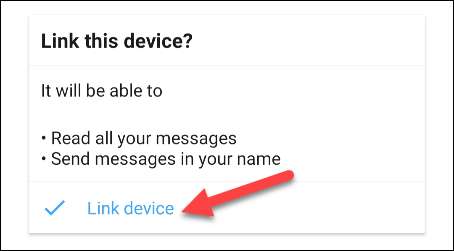
We kunnen nu teruggaan naar de desktop-app, die u zal vragen om een naam voor uw computer te kiezen. Voer een naam in en klik op "Finishing Linking-telefoon."
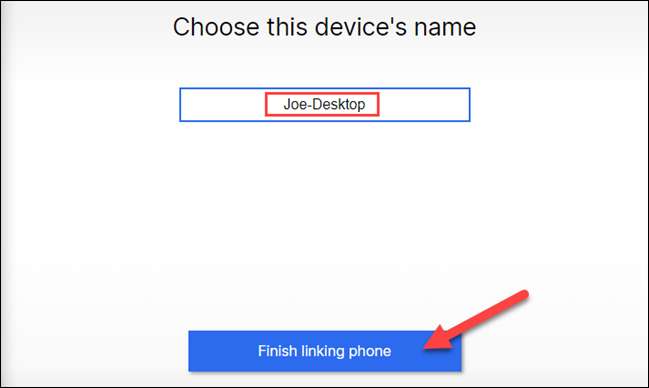
De desktop-app synchroniseert contacten en groepen van uw telefoon. Dit kan een paar minuten duren.
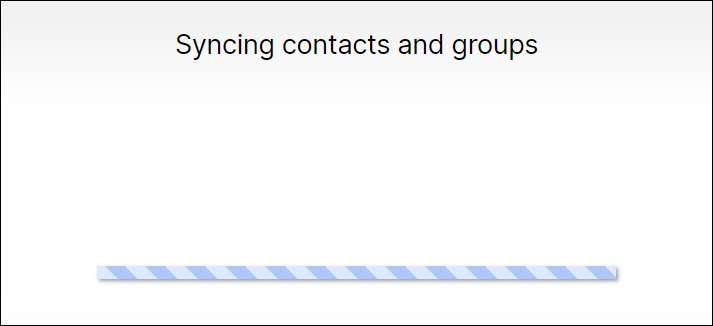
Eenmaal dat is voltooid, zie je je gesprekken in de zijbalk. Merk op dat de gesprekken geen berichten hebben gesynchroniseerd. Dit is een beveiligingsfunctie. Vanaf dit punt ziet u nieuwe berichten die u verzendt vanaf uw bureaublad of telefoon.

De desktopinterface lijkt erg op de mobiele app. U kunt videogesprekken en spraakoproepen aanbrengen, audio-berichten verzenden, foto's en video's toevoegen en stickers gebruiken.
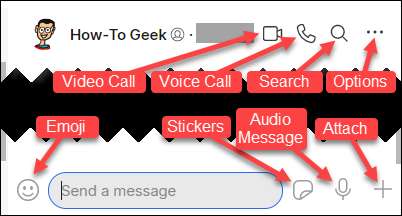
Stickerpakketten die u op uw telefoon downloadt, wordt automatisch beschikbaar op uw computer.
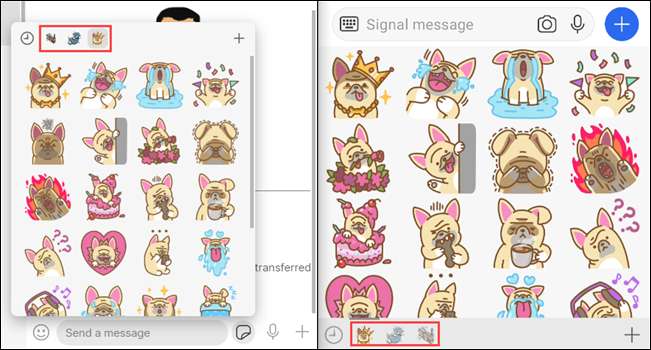
Dat is het! U kunt nu tegelijkertijd signaal van uw telefoon en computer gebruiken. Houd er rekening mee dat als u een signaal gebruikt als uw Standaard SMS-app Op Android verschijnen de sms-gesprekken niet op de desktop-app.
VERWANT: Hoe het Signal uw standaard SMS-bericht-app op Android maken